WPS使用技巧之Excel中相同标签快速合并的方法
来源:网络收集 点击: 时间:2024-06-05【导读】:
我们在使用Excel表格时,如果遇到相同标签合并,少则可以自己来合并,很多的情况就既费时又费力,该如何操作呢?今天小编就来教大家Excel中相同标签快速合并,一起来学习一下吧。品牌型号:联想E480系统版本:window10软件版本:WPS11.0.1.19方法/步骤1/10分步阅读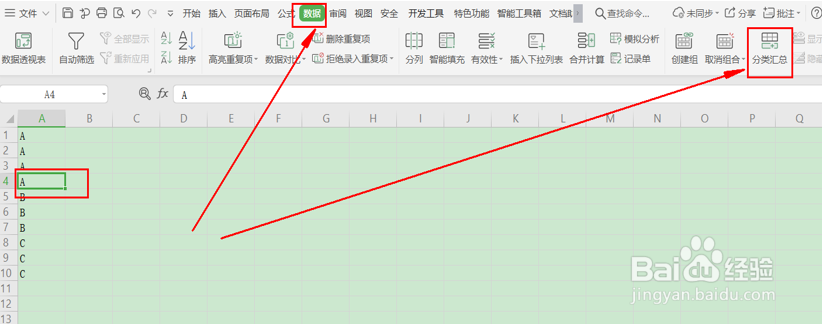 2/10
2/10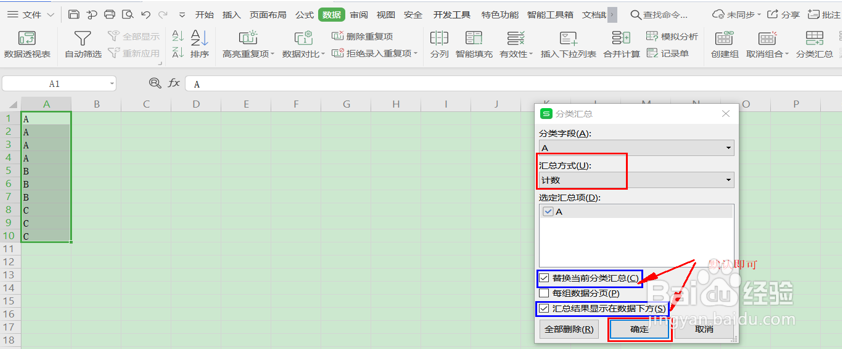 3/10
3/10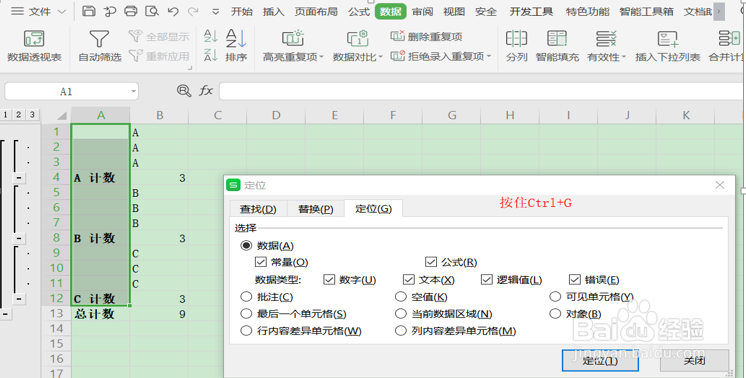 4/10
4/10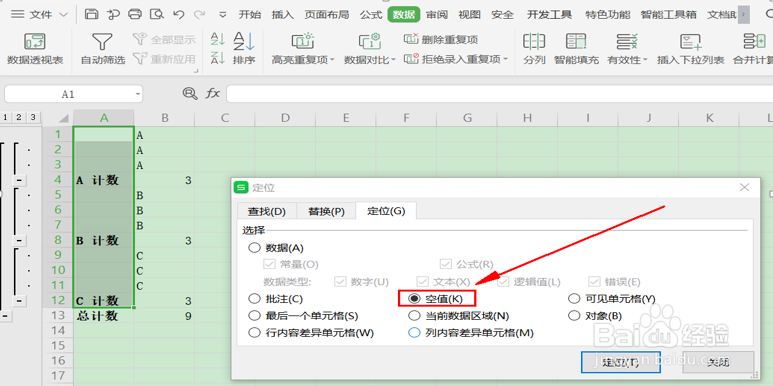 5/10
5/10 6/10
6/10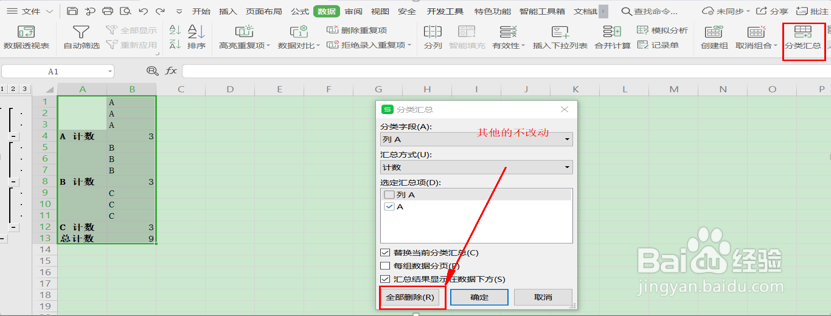 7/10
7/10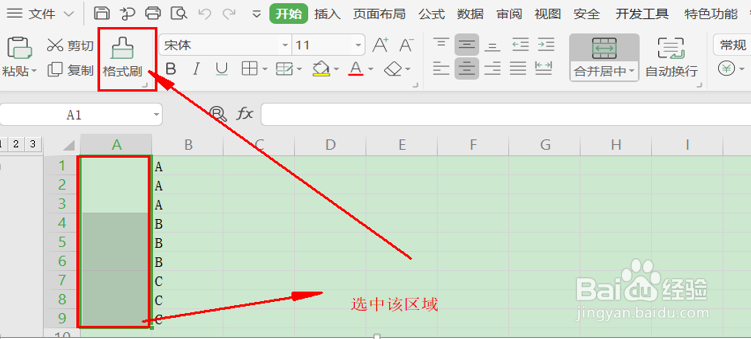 8/10
8/10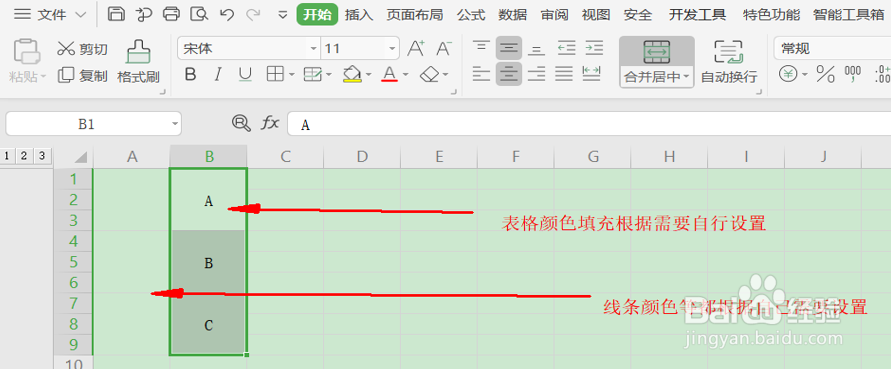 9/10
9/10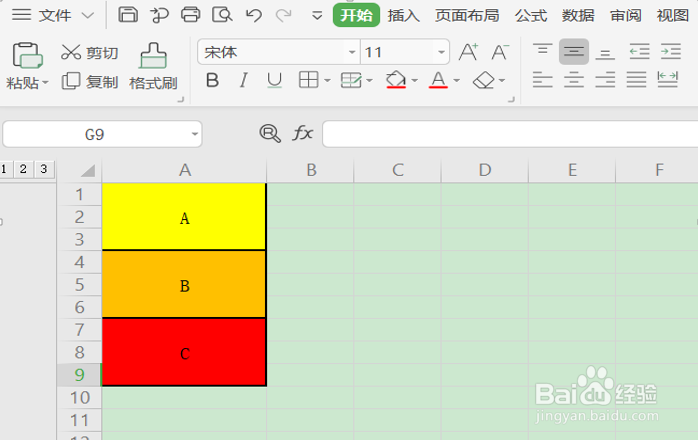 10/10
10/10
首先,打开所要处理的表格,将光标定位在所要进行数据合并的任意单元格中,Excel表会自动选中与之对应的区域,点开【数据】——【分类汇总】
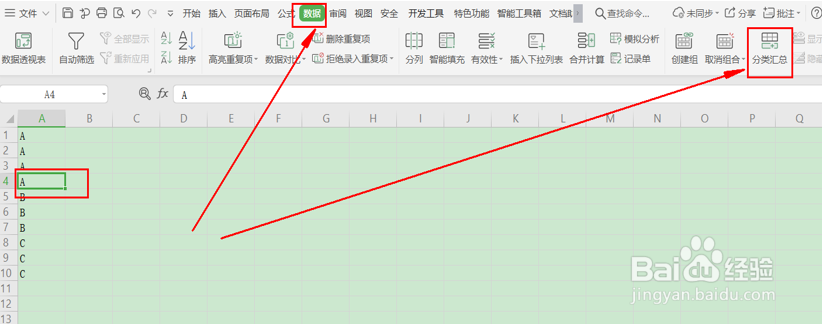 2/10
2/10点开【分类汇总】——【汇总方式】改为:计数,其他设置默认,再点击【确定】即可:
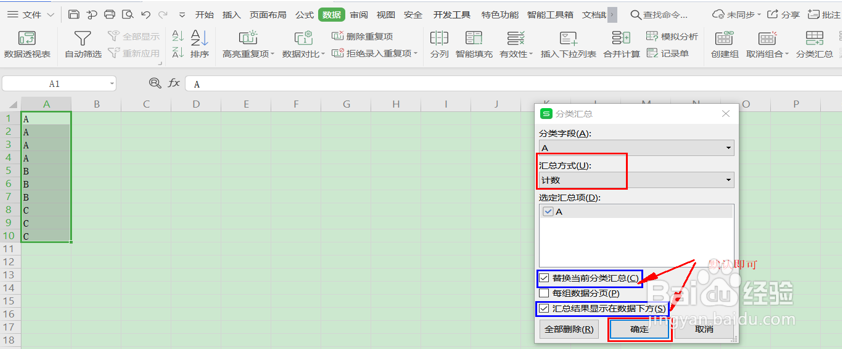 3/10
3/10点击【确定】后,观察表格左侧多出一例汇总数据,选中B1前计数到最后计数前,按Ctrl G,调出定位:
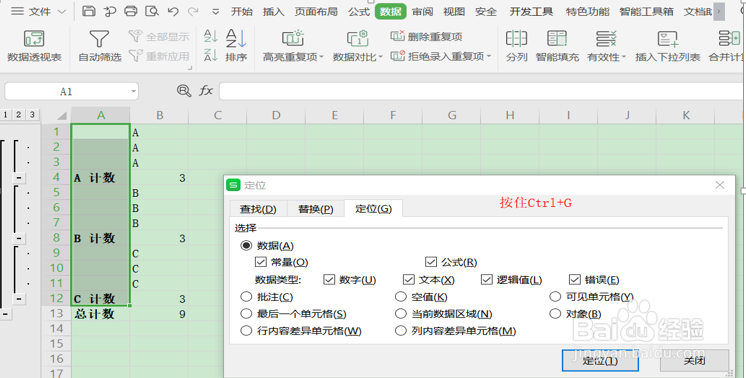 4/10
4/10【定位】调出来以后,在【选择】——【空值】——【定位】即可,如图所示:
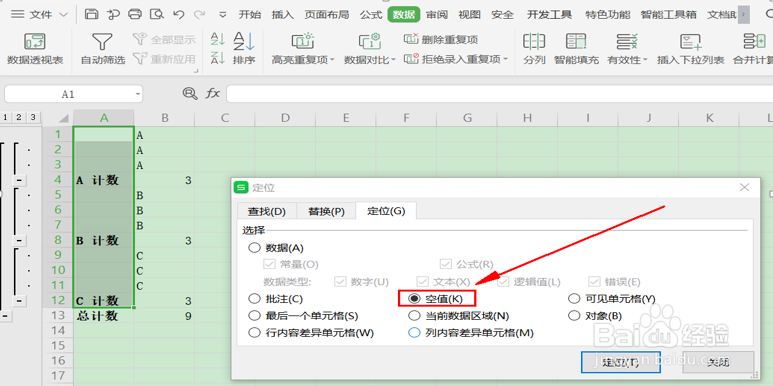 5/10
5/10对所定位的单元格进行合并,操作依次为:【开始】——【合并居中】,所定位的单元格就被合并 如图所示:
 6/10
6/10单元格合并完,则取消之前数据的【分类汇总】,再次点击【分类汇总】——【全部删除】即可,如图所示:
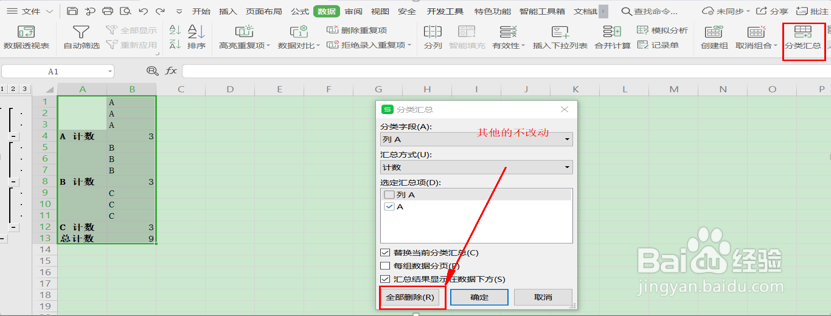 7/10
7/10将(A1,A9)区域选中,点击【格式刷】进行复制,如图所示:
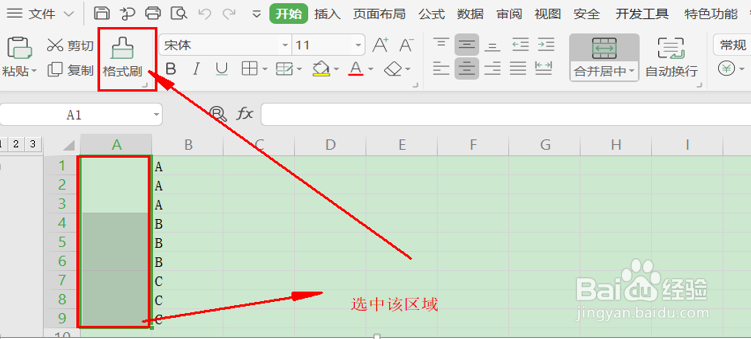 8/10
8/10将B例的格式用【格式刷】刷一下即可,线条及填充颜色根据我们需要进行设置即可:
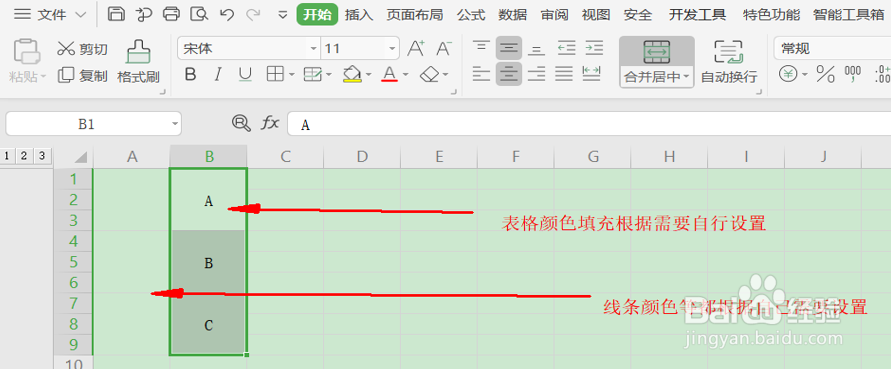 9/10
9/10再将辅助列(A列)删除,选中A列,右键删除即可,在调整下表格线条及填充颜色就极其美观,如图所示:
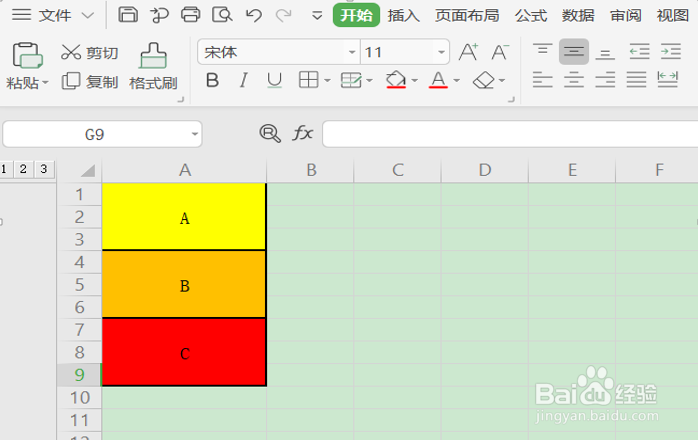 10/10
10/10那么,在使用Excel表格时,相同标签快速合并,是不是非常简单呢,你学会了吗?
版权声明:
1、本文系转载,版权归原作者所有,旨在传递信息,不代表看本站的观点和立场。
2、本站仅提供信息发布平台,不承担相关法律责任。
3、若侵犯您的版权或隐私,请联系本站管理员删除。
4、文章链接:http://www.1haoku.cn/art_879964.html
上一篇:剪映怎么设置倍速播放?
下一篇:泰拉瑞亚深度计怎么合成不了
 订阅
订阅